Como migrar seu site WordPress para qualquer host
Publicados: 2022-12-29Neste artigo, falaremos sobre como migrar facilmente seu site WordPress para qualquer outro host que você precisar. Devido a diferentes motivos, pode ser necessário transferir seu site de um provedor de hospedagem para outro.
Você pode migrar em caso de criação de um novo site, redesenho do site ou características insatisfatórias da hospedagem anterior.
De uma forma ou de outra, você terá várias opções para usar, desde organizar a migração sozinho e economizar seu dinheiro com o uso de plugins de terceiros para facilitar todo o processo para você ou contratar um especialista para fazer isso.
Se você está interessado em fazer isso por conta própria, este artigo é para você. À primeira vista, pode parecer uma tarefa complexa e apenas “profissionais bombados” podem fazer isso, mas a realidade é que manter seu site intacto e seguro durante a migração é muito mais fácil do que você pensa.
No geral, a migração de um site de um servidor local ou de outra hospedagem não é um grande problema. Tudo o que você precisa fazer para migrar seu site WordPress para um novo host é seguir várias etapas simples mostradas abaixo.
Como seu site WordPress é uma coleção de páginas HTML estáticas e estilos CSS, toda a complexidade da migração do site está em duas ações: você precisa copiar todos os arquivos da hospedagem antiga e “despejar” esses arquivos na nova hospedagem.
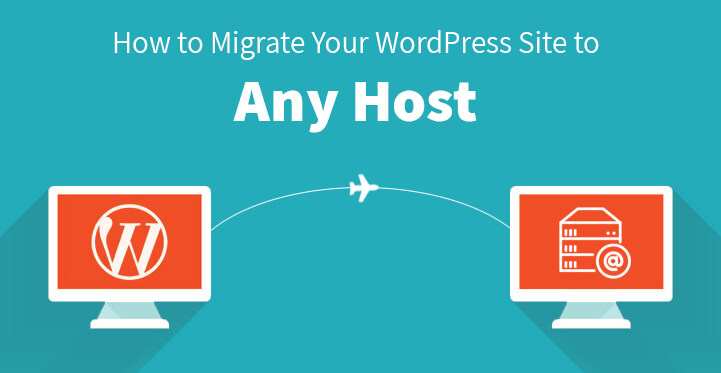
Como migrar seu site WordPress para um novo host
1. Escolha um novo host confiável para o seu site WordPress:
Se você está cansado de problemas constantes e paradas com seu provedor de hospedagem, é hora de pensar em confiar seu site a um novo host WordPress.
Se o seu site não estiver bem protegido, fora do ar por muito tempo, constantemente quebrado ou inacessível para o seu público, perda de receita, influência negativa nos resultados do mecanismo de pesquisa do seu site, segurança e ataques de malware são inevitáveis.
Nós da SKT Themes fornecemos serviços de hospedagem para ajudá-lo a fazer a escolha certa de hospedagem. Siga o link https://www.sktthemeshosting.com/ para se familiarizar com os planos disponíveis e obter suporte técnico, se necessário, para ter certeza de que receberá o que pagou.
2. Use o duplicador para migração rápida:
Duplicador: 
O Duplicator é uma solução gratuita fantástica para todos os tipos de migração, cópia, transferência e backup de sites. Esteja você mudando de domínio ou hospedagem, o Duplicator se organizará para manter seu site são e salvo durante todo o processo.
Instale e ative o plug-in, navegue até o painel de administração, Duplicador, Pacotes e clique no botão Criar novo no topo da página.
Siga algumas etapas para criar o pacote, verifique se tudo foi avaliado como “Bom” e clique no botão “Construir”. Assim que o processo estiver concluído, será oferecido o download de dois arquivos: Instalador e Arquivo.
Baixe ambos com um download de clique. O Arquivo é a cópia do seu site WordPress e o Instalador é o arquivo para automatizar o processo de instalação do site.
3. Importe e migre seu site WordPress para um novo host:
Agora você precisa usar seu FTP para se conectar ao seu novo host para enviar os arquivos baixados para ele.
Adicione o endereço IP do seu servidor ou o nome do host do servidor para se conectar ao seu FTP, pois inserir o nome do seu domínio ainda indicará o host antigo. Você encontrará o endereço IP necessário e o nome do host do servidor no cPanel do seu novo host.

Encontre a pasta username/public_html/ no diretório raiz do seu site e carregue 2 arquivos que você baixou com o Duplicator: archive.zip e installer.php.
Como muitas empresas de hospedagem instalam o WordPress automaticamente no diretório raiz, você precisará verificar se o diretório raiz está vazio. Se houver alguma instalação, exclua-a e prossiga com sua própria migração do WP.
4. Altere os arquivos de hosts para garantir 100% de tempo de atividade.
Após o upload dos arquivos, siga o link abaixo para acessar o arquivo installer.php:
http://www.yoursite.com/installer.php (substitua yoursite.com pelo seu nome de domínio)
Como seu domínio ainda indica seu site antigo, você encontrará o erro 404. Você pode alterar os servidores de nomes de domínio e indicar o novo host. Mas isso fará com que os visitantes da web encontrem um site quebrado durante o processo de migração.
Portanto, é muito preferível permitir o acesso temporário ao seu novo site apenas a partir do seu computador e fazer todas as ações necessárias. Isso evitará qualquer tempo de inatividade que seu site experimentaria de outra forma.
Encontre o endereço IP do seu novo host no cPanel e copie-o. Em seguida, vá para Programas, Todos os Programas, Acessórios, clique com o botão direito do mouse no Bloco de Notas e escolha Executar como Administrador. Escolha Sim no prompt aberto do UAC para acessar seu bloco de notas como administrador.
Na tela do Bloco de Notas, siga o caminho Arquivo, Abrir e depois vá em C:\Windows\System32\drivers\etc., escolha o arquivo hosts e abra-o.
Se você for um usuário de Mac, use o aplicativo Terminal e adicione o comando sudo nano /private/etc/hosts a ele.
Os usuários de Windows e Mac precisam adicionar o endereço IP copiado do cPanel dos novos hosts, bem como seu nome de domínio na parte inferior do arquivo de hosts. Salve as alterações e você estará livre para acessar os arquivos no novo host a partir do seu computador.
Observação. Desfaça todas as alterações assim que a migração for concluída.
5. Execute o processo de migração do duplicador:
Antes de executar o instalador para migrar seu site WordPress para um novo host, certifique-se de ter criado o banco de dados MySQL.
Siga o link http://www.yoursite.com/installer.php (substitua yoursite.com pelo seu nome de domínio).
O instalador executará vários testes e tudo o que você precisa fazer é clicar em “Aprovar” a seguir e aceitar os termos e condições para continuar clicando no botão Avançar.
Na segunda etapa, você será solicitado a adicionar o nome do banco de dados, nome de usuário e senha, bem como o host MySQL.
Na maioria dos casos, o host é localhost. Insira os detalhes necessários e clique em Testar banco de dados para garantir que as informações adicionadas estejam corretas e que o duplicador possa se conectar.
Clique no próximo e o Duplicator importará o banco de dados do arquivo archive.zip para o novo banco de dados.
Você pode pular a próxima etapa pedindo para atualizar seu URL, pois não vai alterar o nome de domínio. Clique em próximo e na 4ª etapa o Duplicator exibirá o botão Login do site para você. Agora você pode acessar seu site WP com um novo host.
6. Atualize seu domínio:
Para que seus usuários sejam levados a um novo site, você precisa alternar os servidores de nomes DNS. Seu novo host da Web fornecerá informações sobre o servidor de nomes. Dependendo do seu registrador de domínio ou host da Web que fornece o domínio, o processo pode ser um pouco diferente.
No entanto, você precisa encontrar a parte dos servidores de nomes padrão, substituir “padrão” por “personalizado” e substituir os servidores de nomes pelos que o novo host forneceu a você. As alterações de DNS podem levar várias horas.
Agora o conteúdo do seu site está em seus hosts antigos e novos e seus visitantes da web nunca vão adivinhar que você migrou de um host para outro.
